SharePoint flussi di lavoro sono mini-applicazioni pre-programmate che semplificano e automatizzano un'ampia varietà di processi aziendali. I flussi di lavoro possono variare dalla raccolta di firme, feedback o approvazioni per un piano o un documento al monitoraggio dello stato corrente di una routine. SharePoint flussi di lavoro sono progettati per risparmiare tempo e fatica e per garantire coerenza ed efficienza alle attività eseguite regolarmente.
Note:
-
I flussi di lavoro di SharePoint 2010 sono stati ritirati dal 1° agosto 2020 per i nuovi tenant e rimossi dai tenant esistenti il 1° novembre 2020. Se si usano flussi di lavoro di SharePoint 2010, è consigliabile eseguire la migrazione a Power Automate o ad altre soluzioni supportate. Per altre informazioni, vedere Ritiro del flusso di lavoro di SharePoint 2010.
-
Il flusso di lavoro di SharePoint 2013 è stato deprecato da aprile 2023 e verrà disattivato per i nuovi tenant a partire dal 2 aprile 2024. Verrà rimosso dai tenant esistenti e sarà completamente ritirato a partire dal 2 aprile 2026. Se si usa un flusso di lavoro di SharePoint 2013, è consigliabile eseguire la migrazione a Power Automate o ad altre soluzioni supportate. Per altre informazioni, vedere Ritiro del flusso di lavoro di SharePoint 2013 in Microsoft 365.
Che cos'è un flusso di lavoro SharePoint ?
Probabilmente si sa già cos'è un diagramma di flusso. È una mappa grafica di un processo, con istruzioni su cosa accade a ogni passaggio.
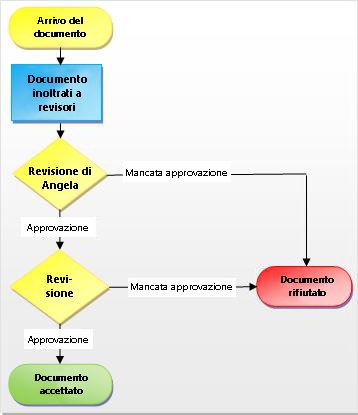
Un flusso di lavoro SharePoint è come un diagramma di flusso automatizzato che elimina molto lavoro, ipotesi e casualità dai processi di lavoro standard.
Ad esempio, esaminare il processo di approvazione dei documenti nella figura. L'esecuzione manuale di questo processo può comportare l'esecuzione di numerose attività di controllo e monitoraggio, l'inoltro di documenti e l'invio di promemoria. Ognuna di queste attività deve essere eseguita dall'utente o da uno o più colleghi. Questo significa molto lavoro in più e un flusso costante di interruzioni.
Tuttavia, quando si usa il flusso di lavoro di approvazione dei documenti SharePoint per eseguire il processo, il controllo, la verifica e il promemoria e l'inoltro vengono eseguiti automaticamente dal flusso di lavoro. Se qualcuno è in ritardo nel completamento di un'attività o se si verifica un altro problema, la maggior parte dei flussi di lavoro inclusi genera una notifica per informarlo. Il monitoraggio del processo è ridotto.
Eseguire un flusso di lavoro SharePoint è facile. Scegliere il tipo di flusso di lavoro, selezionare le opzioni e consentire l'esecuzione del flusso di lavoro. Se necessario, annullare o terminare il flusso di lavoro.
Ognuno dei tipi di flusso di lavoro inclusi funge da modello. Aggiungere un'istanza del flusso di lavoro per un singolo elenco o raccolta oppure per un'intera raccolta siti usando un modulo di avvio per specificare le opzioni e le selezioni desiderate per l'istanza. Queste opzioni e selezioni includono gli utenti a cui il flusso di lavoro assegna attività, le scadenze delle attività, la modalità di avvio e l'autore del flusso di lavoro e le istruzioni da includere nelle notifiche delle attività. Per creare un nuovo flusso di lavoro, passare a Impostazioni elenco > Impostazioni flusso di lavoro > Aggiungere un flusso di lavoro. Se si vuole, leggere altre informazioni sui flussi di lavoro 2010 e 2013.
Importante: Per impostazione predefinita, i flussi di lavoro Approvazione, Raccolta commenti e suggerimenti e Raccolta firme non sono attivati e non sono elencati nella casella di riepilogo Selezionare un modello di flusso di lavoro del modulo di associazione. Per renderle disponibili per l'uso, un amministratore del sito deve attivarle a livello di raccolta siti. Passare a Impostazioni sito > Caratteristiche raccolta siti > Attivare flussi di lavoro. Inoltre, SharePoint 2013 fornisce modelli di flusso di lavoro basati su SharePoint 2010. Nel caso in cui si voglia creare un flusso di lavoro basato su SharePoint 2013 con la logica simile, usare uno strumento come SharePoint Designer 2013.
Sono disponibili cinque tipi di flusso di lavoro pre-programmati.




A ogni transizione tra stati, il flusso di lavoro assegna un'attività a una persona e invia a tale persona un avviso tramite posta elettronica sull'attività. Una volta completata questa attività, il flusso di lavoro aggiorna lo stato dell'elemento e avanza allo stato successivo. Il flusso di lavoro in tre stati è progettato per funzionare con il modello di elenco Gestione problemi, ma può essere usato con qualsiasi elenco che contiene una colonna Scelta con tre o più valori.
Per altre informazioni e per istruzioni dettagliate, vedere Usare un flusso di lavoro in tre stati.

Per aggiungere o avviare un flusso di lavoro, è necessario disporre dell'autorizzazione corretta per l'elenco, la raccolta o la raccolta siti in cui viene eseguito il flusso di lavoro:
-
Per aggiungere un flusso di lavoro Per impostazione predefinita, è necessario avere l'autorizzazione Gestione elenchi per aggiungere un flusso di lavoro. Per impostazione predefinita, per il gruppo Proprietari e per il gruppo Membri è disponibile l'autorizzazione Gestione elenchi. Il gruppo Visitatori non lo fa.
-
Per avviare un flusso di lavoro Inoltre, per impostazione predefinita, è necessario disporre dell'autorizzazione Modifica elementi per avviare un flusso di lavoro già aggiunto. Il gruppo Proprietari e il gruppo Membri hanno entrambi l'autorizzazione Modifica elementi per impostazione predefinita, mentre il gruppo Visitatori non lo fa.
In alternativa, i proprietari possono scegliere di configurare flussi di lavoro specifici in modo che possano essere avviati solo dai membri del gruppo Proprietari. Nel caso di un sito secondario con autorizzazioni univoche, i proprietari dovranno verificare che le autorizzazioni necessarie siano assegnate esplicitamente agli utenti del flusso di lavoro. Vedere Modificare e gestire le autorizzazioni per un elenco o una raccolta di SharePoint. < Si basa sul feedback " Ho creato un sito secondario nel sito sp della mia azienda per testare la caratteristica del flusso di lavoro, quindi dovrei avere l'autorizzazione per avviare un flusso di lavoro, ma non posso - perché no?" >
Il diagramma seguente offre una visualizzazione generale delle fasi di base per la pianificazione, l'aggiunta, l'esecuzione e la modifica di un flusso di lavoro di SharePoint. Di seguito sono riportate le singole sezioni di ognuno dei passaggi.
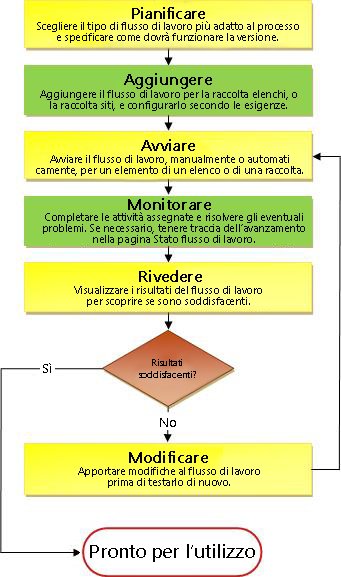
-
Piano Assicurarsi di conoscere le opzioni desiderate e le informazioni necessarie quando si usa il modulo di avvio per aggiungere la versione del flusso di lavoro.
-
Aggiungi Compilare il modulo di avvio per aggiungere la versione del flusso di lavoro a un elenco, una raccolta o una raccolta siti.
-
Iniziare Avviare il nuovo flusso di lavoro, manualmente o automaticamente, su un documento o un altro elemento di un elenco o di una raccolta. Se lo si avvia manualmente, si avrà la possibilità di modificare alcune delle impostazioni del modulo di associazione del flusso di lavoro in un modulo di avvio più breve. All'avvio, il flusso di lavoro crea attività, invia messaggi di notifica e inizia a tenere traccia di azioni ed eventi.
-
Monitoraggio Mentre il flusso di lavoro è in esecuzione, è possibile visualizzare la pagina Stato flusso di lavoro per vedere quali attività sono state completate e quali altre azioni sono state eseguite. Se necessario, è possibile modificare le attività attuali e future da qui e persino annullare o terminare l'esecuzione del flusso di lavoro.
-
Revisione Al termine dell'esecuzione, è possibile esaminare l'intera cronologia nella pagina Stato flusso di lavoro. Anche dalla pagina stato è possibile creare report statistici sulle prestazioni generali di questo flusso di lavoro.
-
Modifica Se il flusso di lavoro non funziona come desiderato, è possibile aprire il modulo di associazione originale usato per aggiungerlo e apportare le modifiche.
Se è necessaria una maggiore flessibilità con un flusso di lavoro predefinito, è possibile personalizzarlo ulteriormente con uno strumento come SharePoint Designer 2013. È anche possibile creare un flusso di lavoro originale da zero.
Progettazione flussi di lavoro consente di creare regole che associano condizioni e azioni agli elementi di elenchi e raccolte di SharePoint. Le modifiche apportate agli elementi in elenchi o raccolte attivano azioni nel flusso di lavoro.
Ad esempio, è possibile progettare un flusso di lavoro che avvia un flusso di lavoro di approvazione aggiuntivo, se il costo di un articolo supera un importo specifico.
È anche possibile definire un flusso di lavoro per un set di documenti correlati. Ad esempio, se il flusso di lavoro è associato a una raccolta documenti o se è filtrato in base al tipo di contenuto Documento, viene visualizzato un gruppo di azioni contestuali Set di documenti. Un set di documenti consente di trattare un gruppo di documenti come un'unica unità, in modo che un'azione del flusso di lavoro per un set di documenti venga eseguita su ogni elemento del set di documenti.
Vedere anche
Informazioni sui flussi di lavoro di approvazione in SharePoint 2010










